
.png) STMCU小助手
发布时间:2022-10-16 15:51
STMCU小助手
发布时间:2022-10-16 15:51
|
2019年,ST推出了STM32CubeIDE集成开发环境,一时间引起了不少工程师的关注。 R/ t; ?9 ~+ q$ K' j# T5 Y 但刚开始无数的bug,也引起了许多工程师的吐槽。 \ F/ F! I$ i( _ 1介绍 
) n; \! ~* P5 }% F2 { STM32CubeIDE是一个先进的C/C++开发平台,具有STM32微控制器的IP配置,代码生成,代码编译和调试功能。它基于Eclipse/ CDT框架和用于开发的GCC工具链,以及用于调试的GDB。它允许集成数百个现有插件,完成EclipseIDE的功能。 主要特点:1.集成STM32CubeMX:
2.基于Eclipse/CDT,支持Eclipse的插件,使用GNU C/C++中ARM工具链和GDB调试器。. Y( U- m; I8 M1 S+ j" s 3.其他高级调试功能:
4.支持ST-LINK和J-Link调试探针$ P) v$ D3 h1 k; s$ l) N 5.支持从TrueSTUDIO和AC6 (SW4STM32)导入项目 6.支持操作系统:Windows,Linux和MacOS Y, T+ f. j: e0 C% {7 | 2下载& U$ g% e0 ~. q: k! o/ w- G$ X 根据自己电脑操作系统下载(以Windows为例): 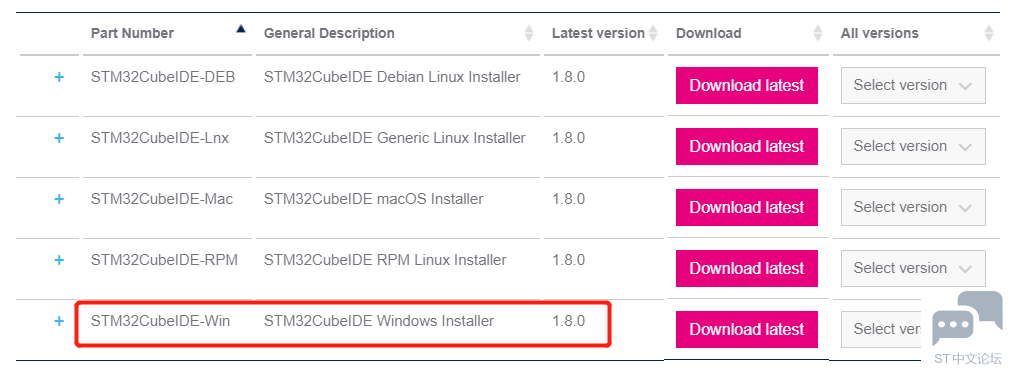
8 e/ x/ S: ~5 d1 [% V2 _ 官网下载需填写相关信息,或需注册账号 注:公号不支持外链接,请复制链接到浏览器下载。 STM32CubeMX的安装比较简单,基本一路Next下去就行,该勾选的勾选上即可。 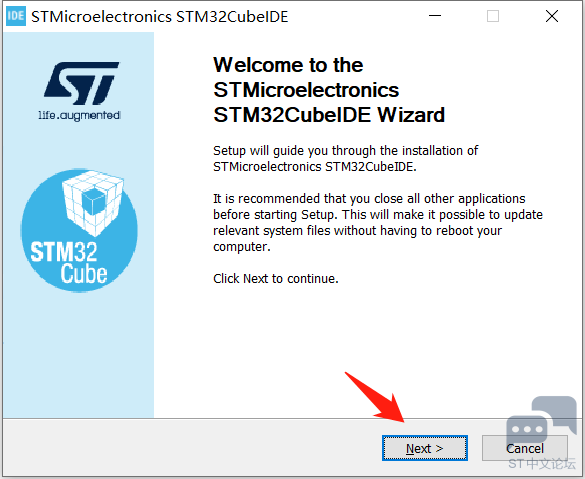
提示:安装途中可能存在一些意想不到的问题,比如:要“以管理员身份运行”、不能在中文路径下安装等。 其实,会使用TrueSTUDIO和STM32CubeMX朋友,再使用这个STM32CubeIDE工具基本没难度。 / c6 q) e0 G7 [' x2 H5 J 1.打开STM32CubeIDE,选择保存工作空间路径(默认即可): 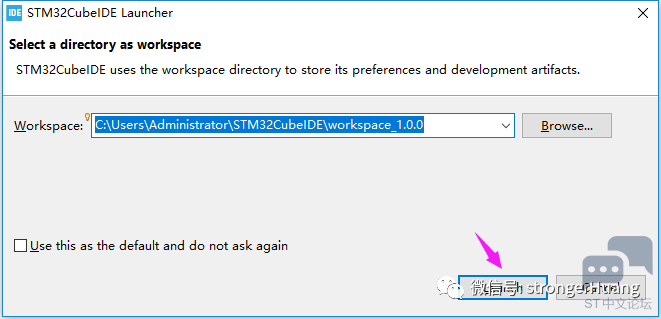
2.创建一个新工程 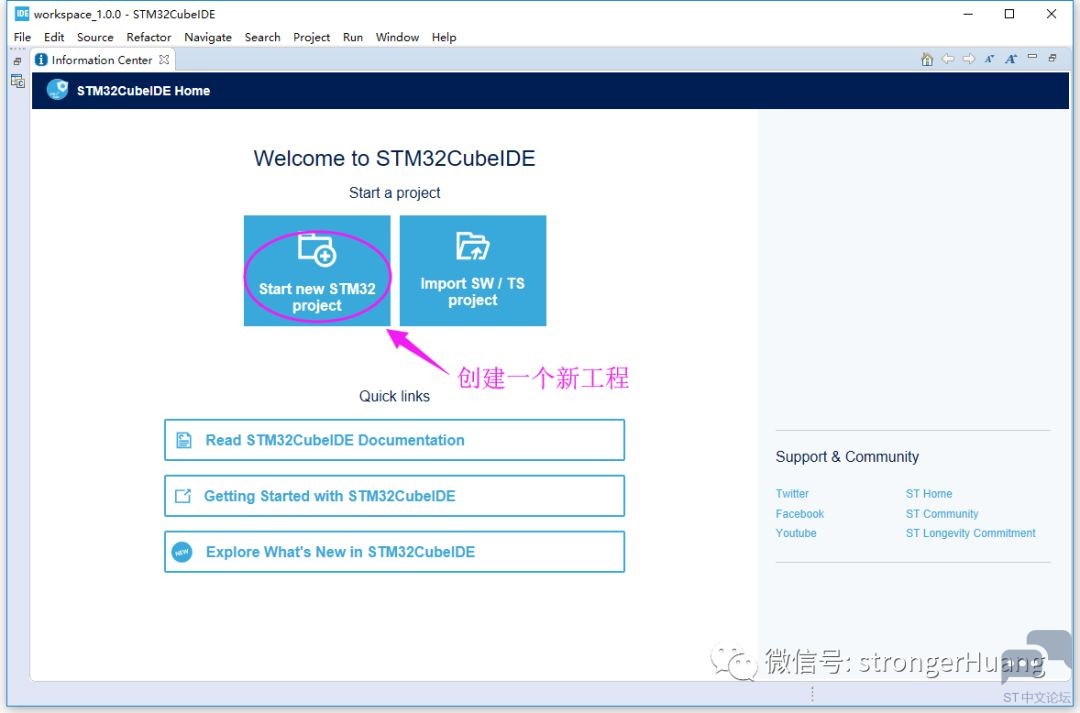
# c6 E: {8 T$ F+ b: I% B 3.选择型号 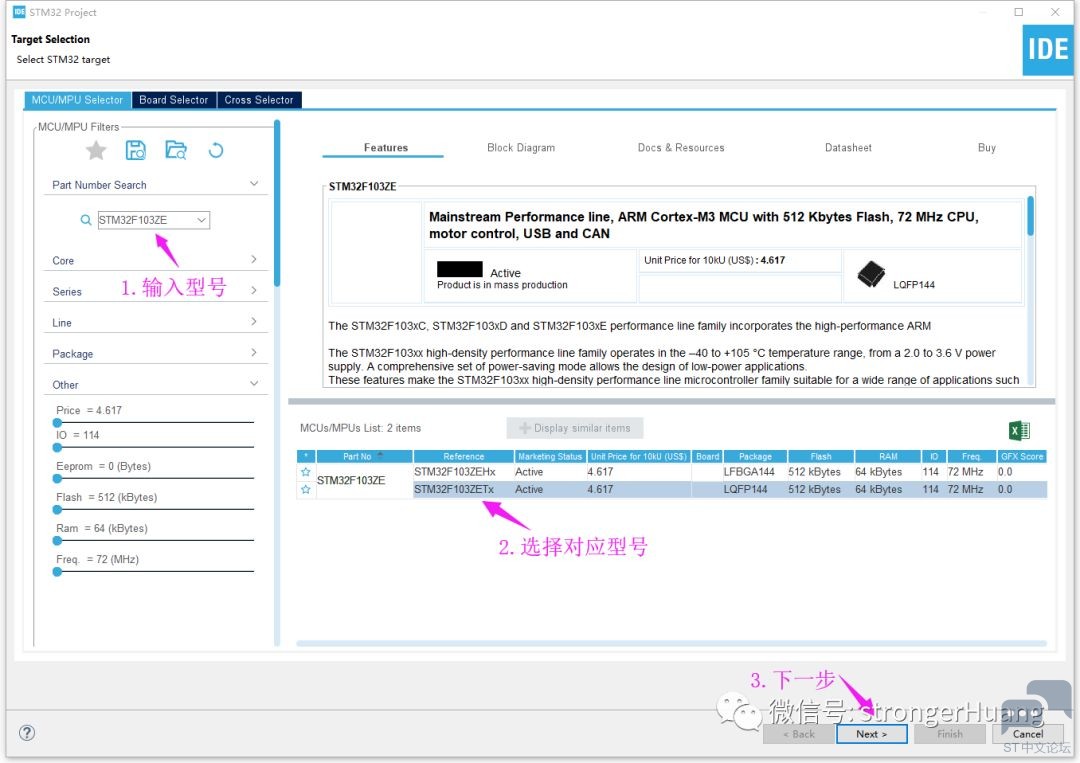
4.输入工程名称 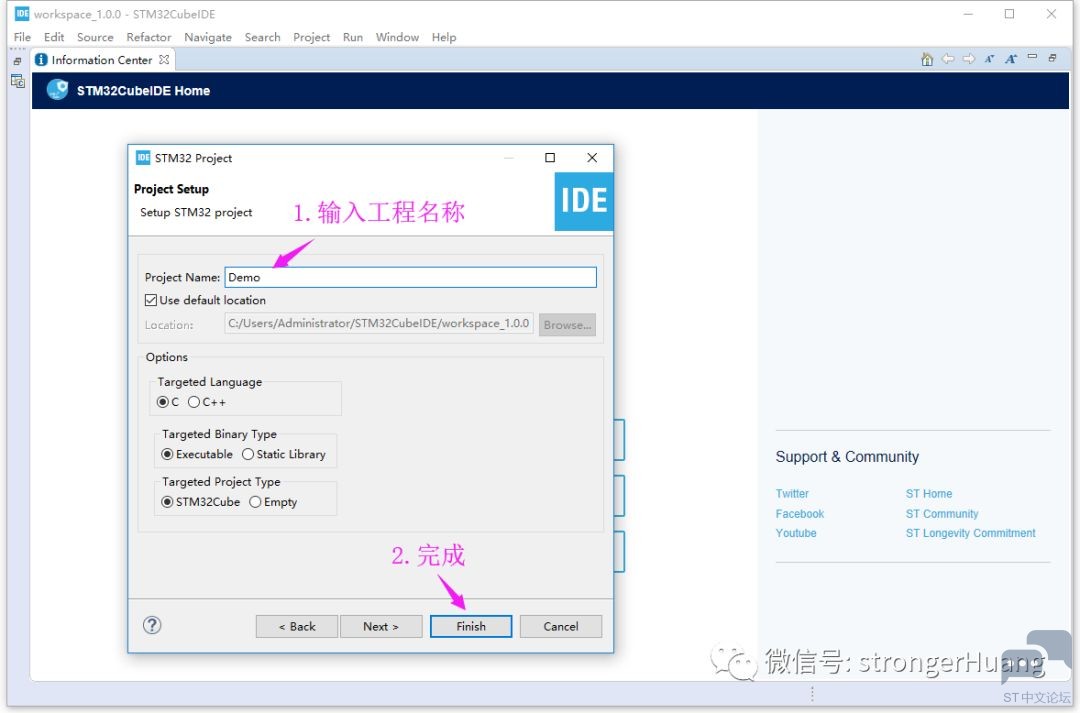
0 r ]: I. }% M$ j. A 5.配置STM32CubeMX! X6 F) H$ {# e, o3 O0 x如下图窗口内容,和STM32CubeMX一样,只是少部分内容有差异,比如:IDE不能修改。2 B/ W& F/ z. k4 Y; A' s9 T 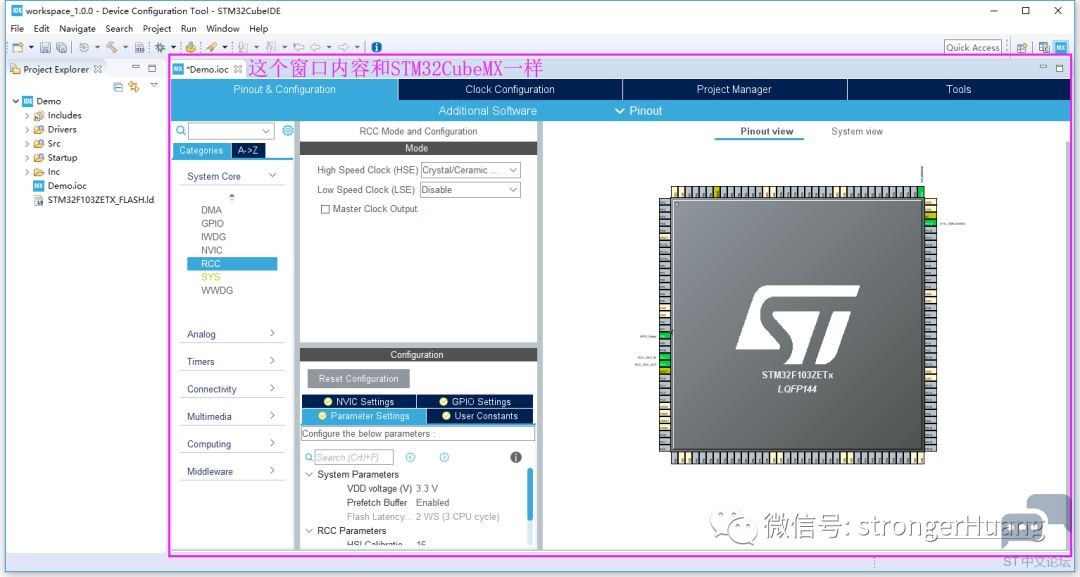
6.通过快捷按钮,或菜单生成代码 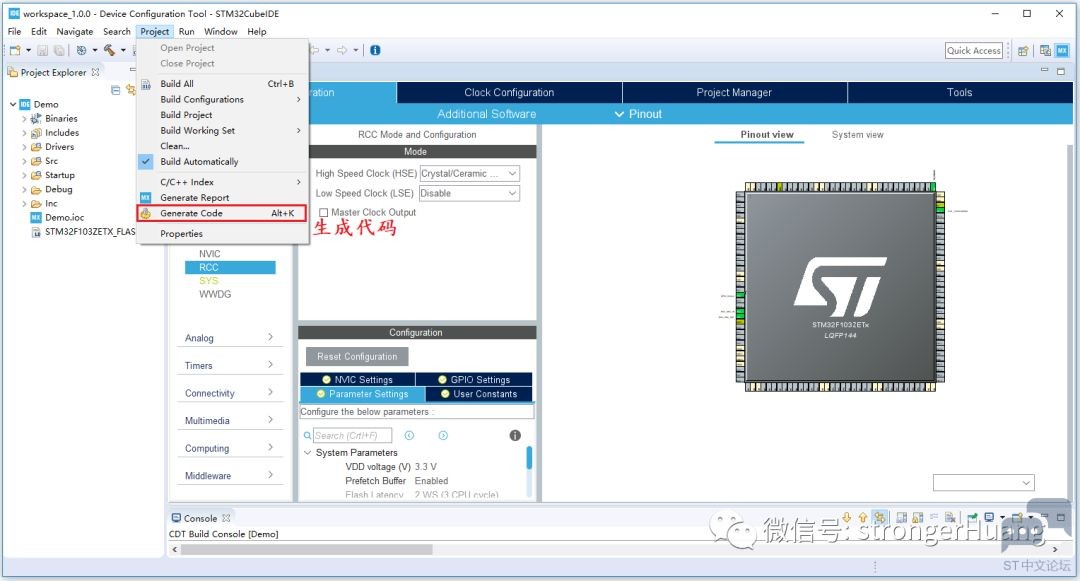
7.添加LED闪烁代码 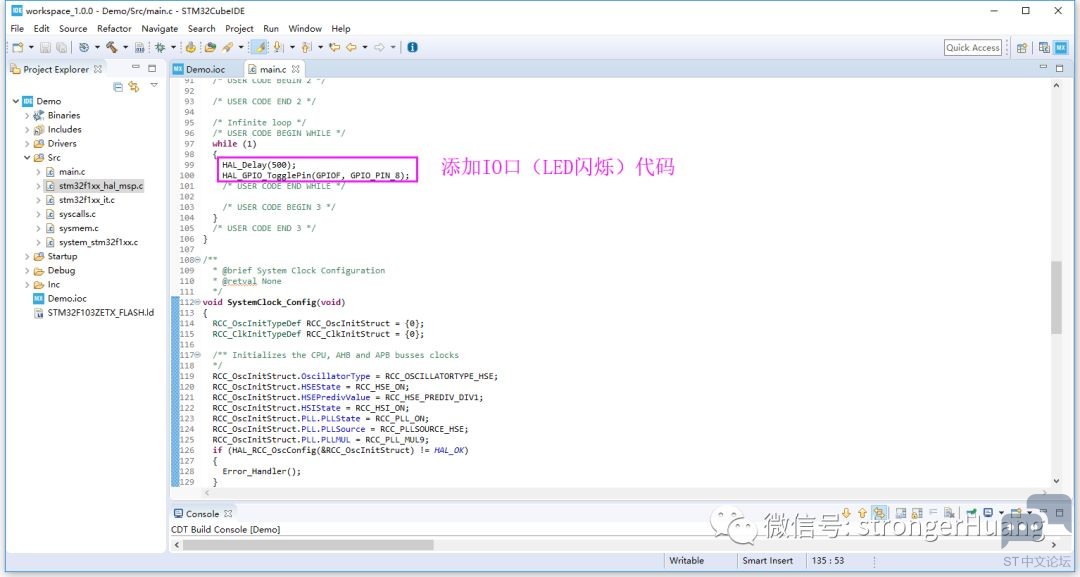
9 p6 E5 g& U K& ]- j' J4 S; E( e 8.编译工程 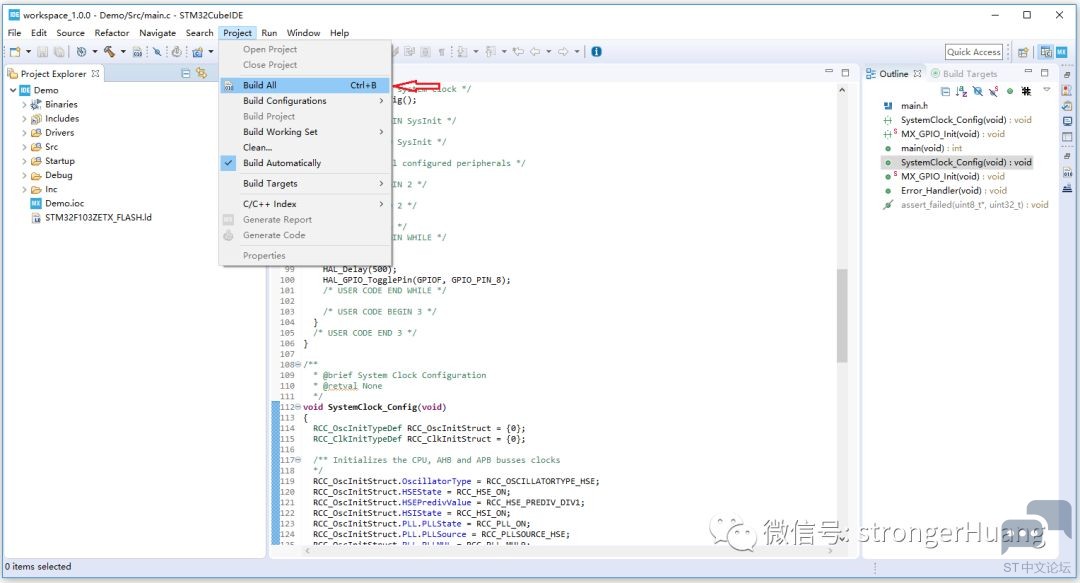
6 `! H- T: D- o 5调试STM32CubeIDE有许多高级调试功能,也能像MDK-ARM、EWARM等IDE,连接硬件开发板,进行在线调试。 我们以IDE自带的STM32 MCU Debug工具为例。 1.进入调试配置 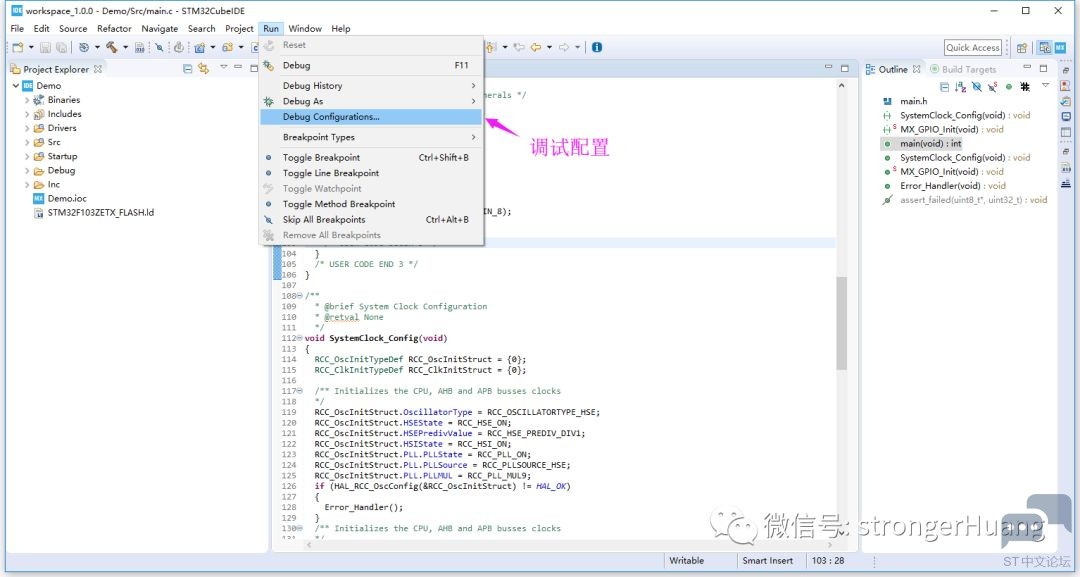
`; f7 X3 z4 E 2.配置STM32 MCU Debug 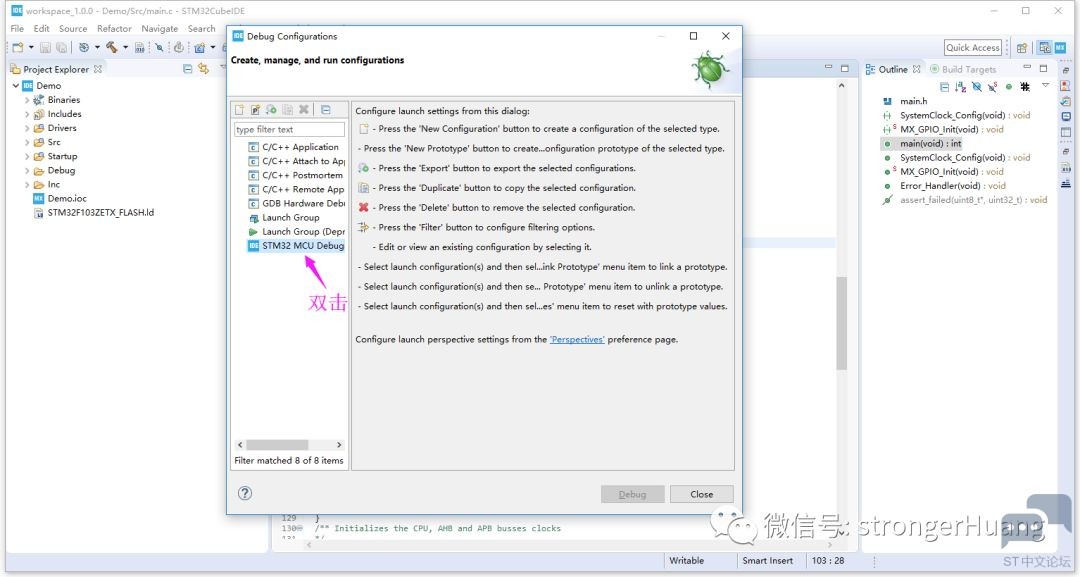
1 f9 o9 J) w+ |$ h3 I2 g 3.选在调试工程 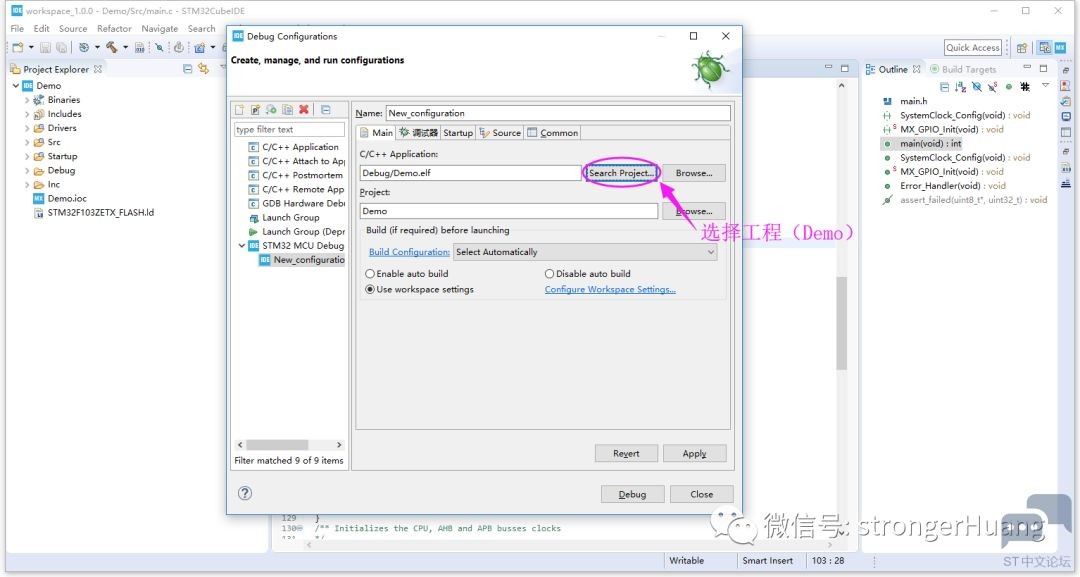
0 ^' V+ W \% v+ i0 N 4.切换到Debug视图窗口 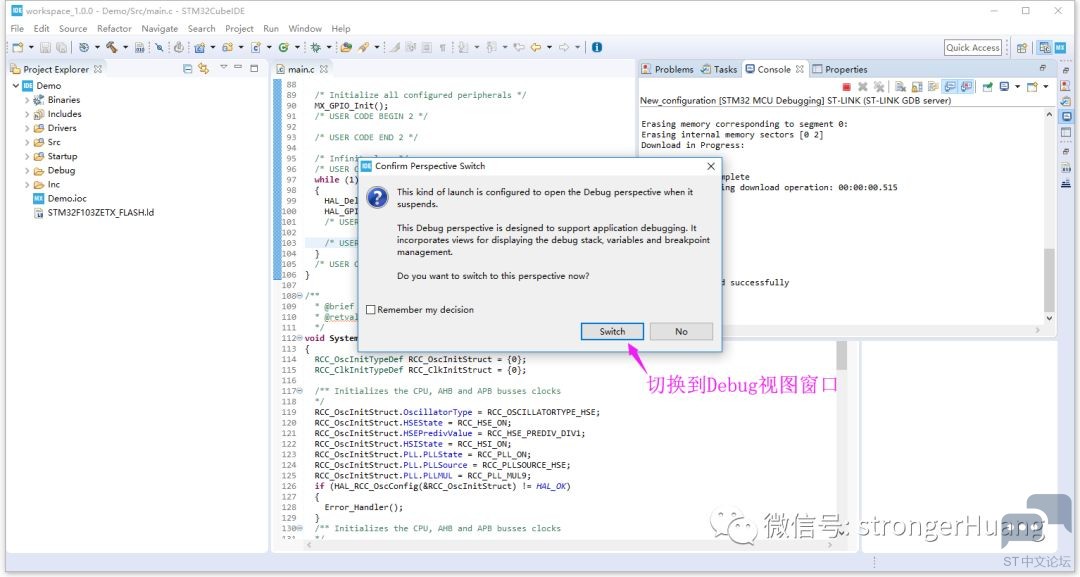
5.通过调试按钮,在线调试(类似MDK-ARM) 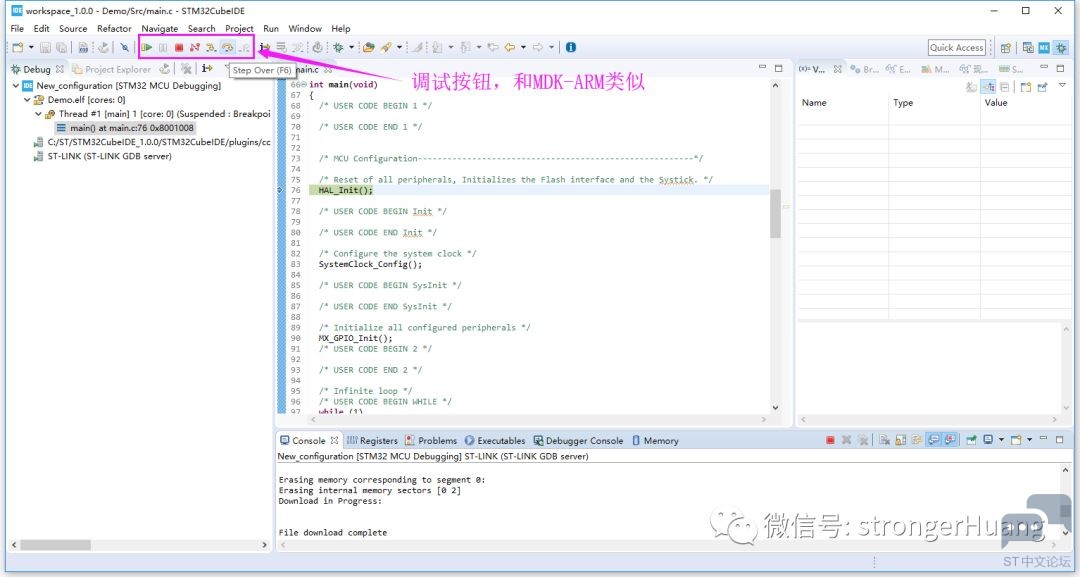
写到这里,相信大家都能按照创建工程了。 . n4 D" d) t" |" ]6 w$ K" Y 拓展:工程文件说明 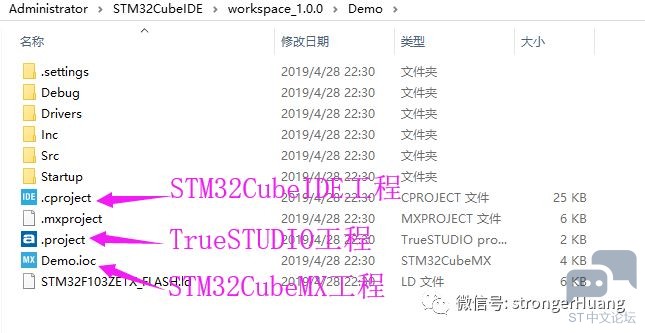
|
STM32
STM32C071RBT6外部中断LED点亮熄灭
【2025·STM32峰会】GUI解决方案实训分享1-对LVGL咖啡机例程的牛刀小试以及问题排查
新版STM32Cube for Visual Studio Code开发体验
【STM32N6570-DK评测】摄像头video encoder
实战经验 | STM32CubeIDE实用技巧之工程联调
【STM32H745I-DISCO】基于TouchGFX的工业控制器界面设计
【下载问题解决】关于ST官网下载软件问题解决
【STM32N6570-DK评测】开发环境及LED debug
实战经验 | 基于STM32CubeIDE下载TouchGFX GUI应用的出错分析
 微信公众号
微信公众号
 手机版
手机版
